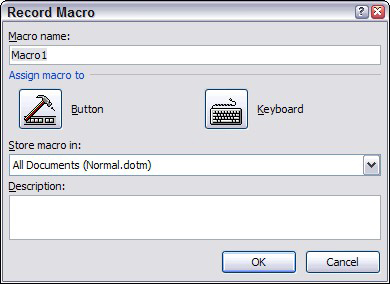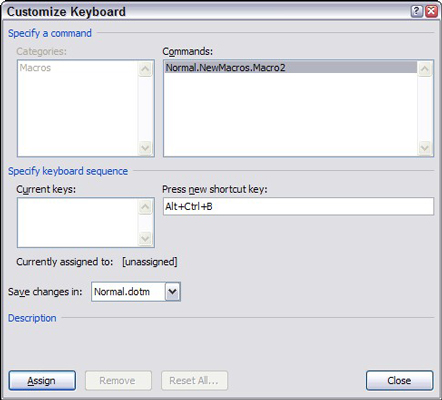La manera més senzilla de crear una macro al Word 2007 és utilitzar la gravadora de macros . Després d'encendre la gravadora de macros, fa un registre precís de tot el que feu a Word fins que apagueu la gravadora. Després d'apagar la gravadora, podeu reproduir la macro gravada per repetir la seqüència exacta de passos que Word va gravar a la macro.
Sobre les úniques coses que són no registrats pel gravador de macros són els moviments de l'ratolí dins de el document. La gravadora de macros registra els botons o les opcions de la cinta a les quals feu clic, però Word no us permetrà navegar pel vostre document ni seleccionar text amb el ratolí mentre la macro s'està gravant. Com a resultat, utilitzeu el teclat per navegar o seleccionar text mentre enregistreu una macro.
Per gravar una macro, seguiu aquests passos:
Pensa què faràs.
Penseu en tots els passos que heu de seguir per realitzar qualsevol tasca que vulgueu automatitzar amb una macro. Si cal, assaja els passos abans de gravar-los com a macro.
Feu clic a la pestanya Desenvolupador de la cinta i, a continuació, feu clic al botó Enregistrar macro al grup Codi.
Apareix el quadre de diàleg Enregistrar macro.
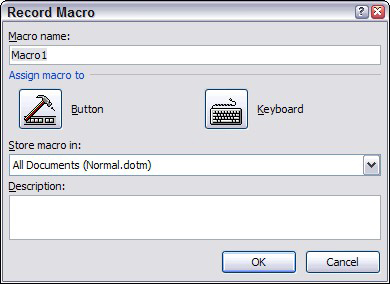
El quadre de diàleg Enregistrar macro.
Si la pestanya Desenvolupador no és visible, trieu Office→Opcions de Word per cridar el quadre de diàleg Opcions de Word. A continuació, feu clic a la pestanya Personalitza i seleccioneu la pestanya Mostra el desenvolupador a la casella de selecció de la cinta.
Escriviu el nom de la macro que voleu crear al quadre de text Nom de la macro.
El nom pot ser el que vulgueu, però no pot incloure espais, comes ni punts.
Si la funció de la macro no és òbvia pel nom de la macro, escriviu una descripció més elaborada de la macro al camp Descripció del quadre de diàleg Enregistrar macro. T'agrairàs més tard quan oblidis el que fa la macro.
Per fer que la vostra macro sigui accessible des d'una barra d'eines o del teclat, feu clic al botó o al botó del teclat.
Aquest pas crida el quadre de diàleg Personalitza, que està preparat per afegir la vostra macro a la barra d'eines d'accés ràpid o una drecera de teclat. Feu clic al botó Teclat i escriviu la combinació de tecles de drecera que voleu assignar a la macro, feu clic al botó Assigna i després feu clic a Tanca.
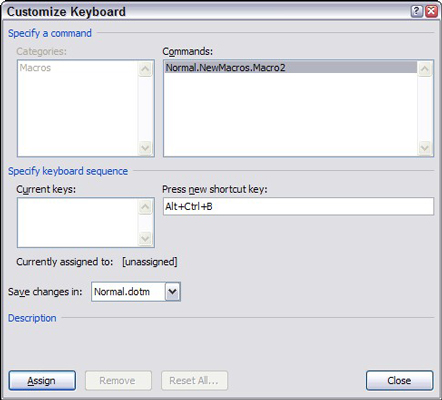
Assignació d'una macro a una drecera de teclat.
Si feu clic al botó Botó, apareixerà el quadre de diàleg Opcions de Word amb la pestanya Personalitza seleccionada. A continuació, podeu crear un botó a la barra d'eines Accés ràpid per executar la macro.
Configureu la llista desplegable Emmagatzema la macro a on vulgueu emmagatzemar la macro.
La configuració predeterminada emmagatzema la macro gravada a la plantilla Normal.dotm perquè estigui sempre disponible. Les altres opcions disponibles en aquesta llista desplegable són emmagatzemar la macro al document en què estàveu treballant quan vau cridar la gravadora de macros o emmagatzemar la macro a la plantilla en què es basa el document.
Feu clic a D'acord per començar a gravar la macro.
Escriviu les tecles i les ordres de la cinta que voleu gravar a la macro.
Si heu d'aturar la gravació temporalment, feu clic al botó Pausa. Feu-hi clic de nou per reprendre la gravació.

És possible que oblideu com fer alguna cosa, per exemple, sobretot si us heu saltat el pas 1. Si feu clic al botó Pausa, podeu cridar l'ordre d'ajuda de Word, buscar el procediment per a qualsevol cosa que heu oblidat, descartar l'Ajuda i fer clic al botó Ajuda. Botó de pausa de nou per reprendre la gravació.
Quan hàgiu acabat d'enregistrar la macro, feu clic al botó Atura.

Word afegeix la macro a la plantilla o document. Ja quasi estàs.
Prova la macro.
Si heu assignat la macro a una drecera de teclat, feu servir la drecera ara per veure si la macro funciona.